'>

לא ניתן לחפש באינטרנט בגלל השגיאה ERR_TUNNEL_CONNECTION_FAILED ? אל תיבהל. באופן כללי זו בעיה קלה לפתרון. המשך לקרוא ולמצוא כיצד ...
ERR_TUNNEL_CONNECTION_FAILED , עלול להתרחש כאשרל- Chrome אין אפשרות להציג את תגובת ה- proxy עבור אתרים מסוימים. עקוב לפתרון הבעיה שלך:
נסה את התיקונים הבאים:
טיפ בונוס: נסה להשתמש VPN כדי לפתור את בעיית החיבור.
תיקון 1: שנה את הגדרות הרשת שלך
1) פתח את Chrome שלך. לאחר מכן לחץ על יותר אפשרויות תפריט ובחר הגדרות.
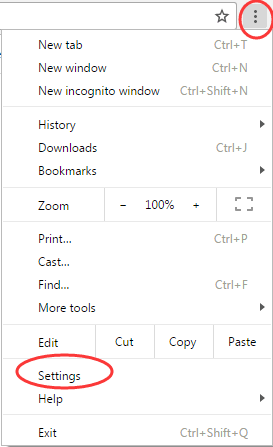
2) לחץ הצג הגדרות מתקדמות…
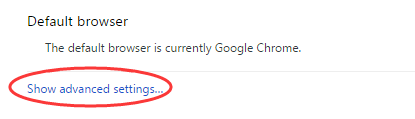
3) בחר שנה את הגדרות ה- proxy תַחַת רֶשֶׁת שיח.

4) לחץ הגדרות LAN תחת חלונית חיבורים. ואז בטל את הסימון השתמש בשרת proxy עבור ה- LAN שלך . נְקִישָׁה בסדר .
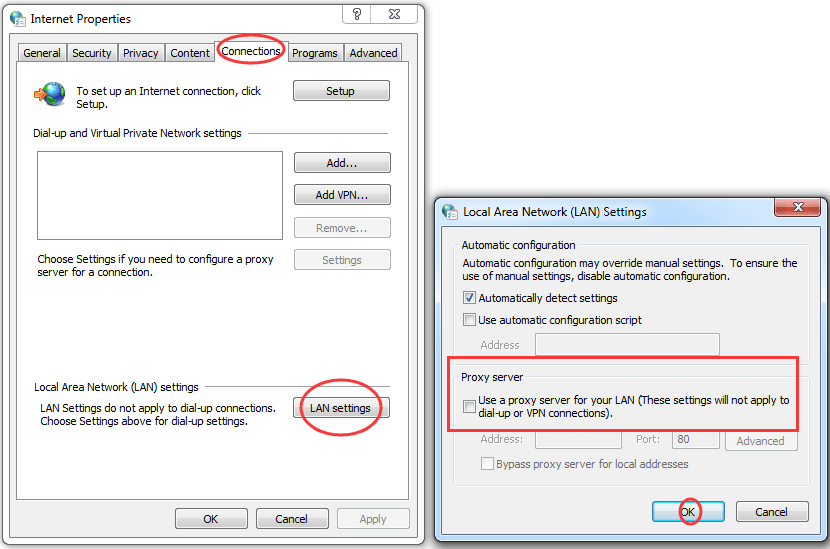
5) הפעל מחדש את המחשב כדי שהשינוי ייכנס לתוקף.
תיקון 2: איפוס ה- TCP / IP שלך ושטוף ה- DNS שלך
1) הפעל שורת פקודה כמנהל.
איך ל:
1-1) מצא ולחץ באמצעות לחצן העכבר הימני על שורת פקודה מתפריט התחל.
1-2) ואז בחר הפעל כמנהל .
1-3) לחץ כן כאשר תתבקש על ידי בקרת חשבון משתמש.
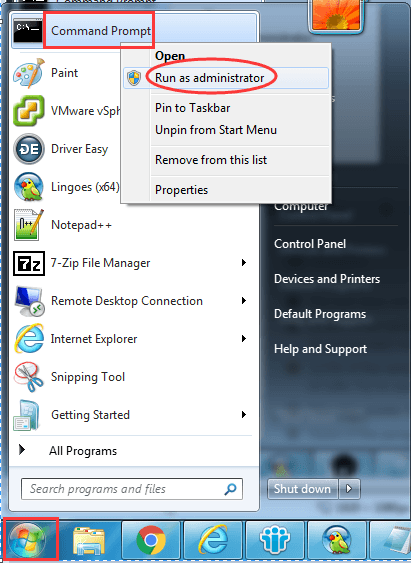
2) הקלד את הפקודות הבאות ולחץ להיכנס אחרי כל אחד.
ipconfig / flushdns
nbtstat –r
איפוס IP של נטש
איפוס של נטש ווינסוק 3) הפעל מחדש את המחשב האישי כדי שהשינוי ייכנס לתוקף.
לתקן
רוצה שנתקן לך את הבעיה?
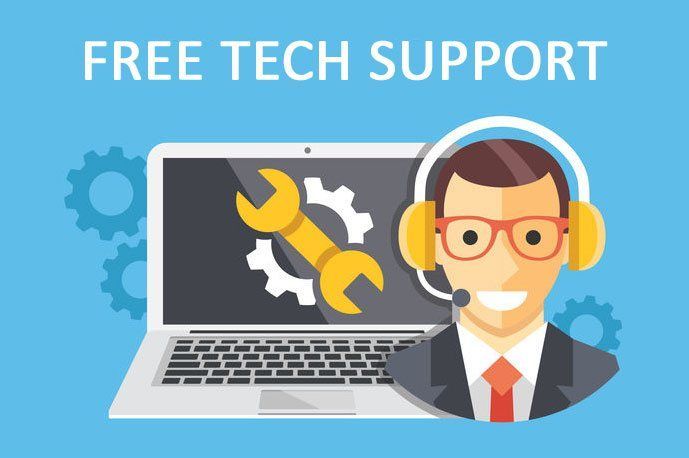
אם אף אחד מהתיקונים שלמעלה לא עבד, או שפשוט אין לך זמן או ביטחון לפתור את הבעיה בעצמך, תן לנו לתקן אותה עבורך. כל מה שאתה צריך לעשות זה גרסת Pro (רק 29.95 $) ותקבלו תמיכה טכנית בחינם כחלק מהרכישה . אז אתה יכול ליצור קשר ישירות עם טכנאי המחשבים שלנו, להסביר את הבעיה שלך והם יבדקו אם הם יכולים לפתור את זה מרחוק.
אני מקווה שזה עוזר לך לתקן את הבעיה.
![[טיפים 2022] כיצד לתקן את Corsair iCUE שלא עובד ב-Windows 10](https://letmeknow.ch/img/knowledge/40/how-fix-corsair-icue-not-working-windows-10.jpg)
![[נפתר] שגיאת התקן ADB לא נמצא ב-Windows 10/11](https://letmeknow.ch/img/knowledge/27/adb-device-not-found-error-windows-10-11.png)
![קוד שגיאה CoD Vanguard 0x00001338 N במחשב האישי [נפתר]](https://letmeknow.ch/img/knowledge/97/cod-vanguard-error-code-0x00001338-n-pc.png)



